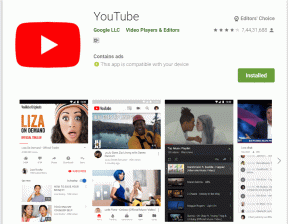IPhone'da WhatsApp Görüntülü Aramalarda Çalışmayan Ön Kamera İçin En İyi 7 Düzeltme
Çeşitli / / April 05, 2023
WhatsApp, iPhone'unuzda kolaylıkla görüntülü görüşme yapmanızı ve yanıtlamanızı sağlar. ayrıca yapabilirsin WhatsApp'ta görüntülü arama bağlantısı oluşturma arkadaşlarınızı veya aile üyelerinizi bir grup aramasına davet etmek için. Ancak, ön kamera çalışmayı durdurduğu için görüntülü görüşme sırasında yüzünüzü gösteremezseniz ne olur?

Gelen bir görüntülü aramayı yanıtlarken ön kameranın etkinleştirilmediği hiç başınıza geldi mi? Bu size tanıdık geliyorsa, iPhone'da WhatsApp'ta görüntülü aramalar sırasında ön kameranın çalışmaması için en iyi düzeltmeleri size sunuyoruz.
1. Mobil Veriden Wi-Fi'ye Geçiş
Görüntülü aramalar yaparken, iPhone'unuzdaki internet bağlantısını gidermek başlangıç noktasıdır. Bu nedenle, öncelikle mobil verilerden Wi-Fi'ye geçmeyi deneyebilirsiniz, çünkü bulunduğunuz bölgede mobil verilerde iyi internet hızları alamıyor olabilirsiniz. Geçiş yapın ve ardından sorunun çözülüp çözülmediğini kontrol edin.
2. 5 GHz Frekans Bandına Geçin
Çift bantlı bir Wi-Fi yönlendiriciniz varsa, iPhone'unuzdaki internet hızlarını artırmanın başka bir yolu da 2,4 GHz frekans bandından 5 GHz frekans bandına geçmektir. ayrıca yapabilirsin
internet hız testi yap İnternet Servis Sağlayıcınızın bölgenizde herhangi bir kesinti veya bakım çalışması yaşamamasını sağlamak için. Güçlü bir ağ bağlantısı için yönlendiriciye daha yakın oturmanızı öneririz.
3. Çıkmaya Zorla ve WhatsApp'ı Yeniden Başlat
İnternet hızına dikkat edildikten sonra, bir sonraki çözüm, iPhone'unuzda WhatsApp'ı kapatıp yeniden başlatmaktır. Uygulama arka planda uzun süre çalışıyorsa, iPhone'unuzda zorla durdurabilir ve yeniden başlatabilirsiniz.
Aşama 1: iPhone'unuzun ana ekranında, arka plan uygulama pencerelerini ortaya çıkarmak için yukarı kaydırın ve basılı tutun.
Adım 2: WhatsApp'ı aramak için sağa kaydırın. Ardından, arka planda çalışan uygulamayı kaldırmak için yukarı kaydırın.

Aşama 3: WhatsApp'ı yeniden başlatın ve sorunun çözülüp çözülmediğini kontrol edin.

4. iPhone'unuzu Yeniden Başlatın
Bu sorunu çözmek için başka bir temel ama etkili çözüm, iPhone'unuzu yeniden başlatmanızdır. Bunun farkında değilsiniz ama özellikle uzun süreli kullanımdan sonra cihazınızı arada bir yeniden başlatmanız önerilir.
Face ID özellikli iPhone modelleri, iPhone 8 ve iPhone SE (2. nesil) için, Sesi Aç tuşuna ve ardından Sesi Kıs tuşuna basıp bırakın. Ardından, ekranınızda Apple logosunu görene kadar Güç Düğmesini basılı tutun. Ardından düğmeleri bırakın.
iPhone 7 ve 7 Plus kullanıcıları için, Apple logosunu görene kadar Sesi Kısma + Güç Düğmesini basılı tutun.
iPhone'unuz yeniden başladıktan sonra WhatsApp'ı açın ve sorunun çözülüp çözülmediğini kontrol edin.
5. Face ID'yi WhatsApp'tan Kaldırma
Face ID, WhatsApp'ın kilidini açtıktan sonra görüntülü aramayı yanıtlamadan ön kameranın etkinleşmediği bir durumla mı karşılaşıyorsunuz? Arama ekranında WhatsApp simgesine dokunabilirsiniz. Ancak bu da sizin için çalışmıyorsa, sorunu çözüp çözmediğini kontrol etmek için WhatsApp için Face ID'yi nasıl kapatacağınız aşağıda açıklanmıştır.
Aşama 1: iPhone'unuzda WhatsApp'ı açın.

Adım 2: Sağ alt köşedeki Ayarlar simgesine dokunun.

Aşama 3: Gizlilik üzerine dokunun.

Adım 4: Aşağı kaydırın ve Ekran Kilidi'ne dokunun.

Adım 5: Özelliği devre dışı bırakmak için Face ID İste'nin yanındaki geçiş düğmesine dokunun.

Alternatif olarak, WhatsApp için Face ID'yi nasıl kapatabileceğiniz aşağıda açıklanmıştır.
Aşama 1: iPhone'unuzda Ayarlar'ı açın.

Adım 2: Aşağı kaydırın ve WhatsApp'a dokunun.

Aşama 3: Özelliği kapatmak için Face ID'nin yanındaki düğmeye dokunun.

Adım 4: Ayarları kapatın, WhatsApp'ı açın ve sorunun çözülüp çözülmediğini kontrol edin.

Aşağıdaki durumlarda kılavuzumuza bakın: Face ID WhatsApp'ta çalışmıyor iPhone'unuzda.
6. Kamera İzinlerini Kontrol Edin
WhatsApp için Face ID kullanma iznini kontrol ederken, Kamera izinlerini kontrol etmenizi öneririz. Bu, görüntülü görüşme yaparken WhatsApp'ın iPhone'unuzun ön kamerasına erişemeyeceği anlamına gelir. Kesinlikle kontrol etmeye değer.
Aşama 1: iPhone'unuzda Ayarlar'ı açın.

Adım 2: Aşağı kaydırın ve WhatsApp'a dokunun.

Aşama 3: Etkin değilse, erişimini etkinleştirmek için Kamera'nın yanındaki açma/kapatma düğmesine dokunun.

Adım 4: Ayarları kapatın, WhatsApp'ı açın ve sorunun çözülüp çözülmediğini kontrol edin.

7. WhatsApp'ı güncelle
Yukarıda belirtilen çözümlerden hiçbiri işe yaramazsa, iPhone'unuzdaki WhatsApp sürümünü güncellemenizi öneririz. WhatsApp'ı güncellemek ve sorunun çözülüp çözülmediğini kontrol etmek için aşağıdaki bağlantıya tıklayabilirsiniz.
iPhone'da WhatsApp'ı güncelleyin
Ön Kamera Geri Döndü
WhatsApp Video Görüşmeleri sırasında ön kamerayı kullanamıyorsanız, bu çözümler sorunu çözmenize yardımcı olacaktır. WhatsApp ayrıca artık size izin veriyor Avatarları oluştur ve paylaş Memojilere oldukça benzer.
Son güncelleme 14 Aralık 2022
Yukarıdaki makale, Guiding Tech'i desteklemeye yardımcı olan bağlı kuruluş bağlantıları içerebilir. Ancak, editoryal bütünlüğümüzü etkilemez. İçerik tarafsız ve özgün kalır.
Tarafından yazılmıştır
Paurush Chaudhary
Teknoloji dünyasının gizemini en basit şekilde açığa çıkarmak ve Akıllı Telefonlar, Dizüstü Bilgisayarlar, TV'ler ve İçerik Akış Platformları ile ilgili günlük sorunları çözmek.